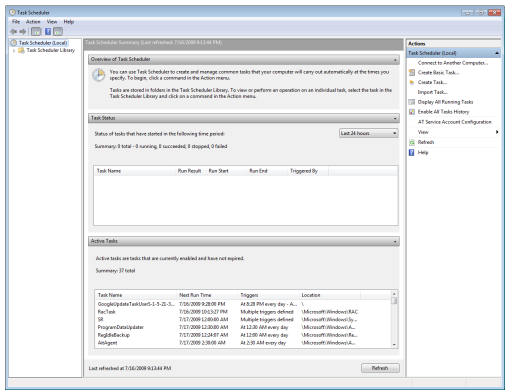Đặt lịch trình tắt máy bạn có thể thực hiện với một phần mềm hỗ trợ. Tuy nhiên nếu bạn không muốn cài một phần mềm khác vào máy thì Windows 7 cũng có thể đám ứng mong muốn của bạn. Chỉ cần với vài bước đơn giản sau đây:
Click nút Start và nhập vào ô tìm kiếm Schedule Tasks,
Click vào Schedule Tasks trong danh sách và bạn sẽ được trình bày với màn hình dưới đây.
Trong Actions cột bên phải, nhấn Create Basic Task … Bạn sẽ thấy cửa sổ sau và tôi đã đã điền tên và mô tả nhiệm vụ:
Name: PC Shutdown
Sau khi click Next, bạn sẽ thấy màn hình Task Trigger . Chúng ta thiết lập muốn tắt máy tính Windows 7: ví dụ tắt máy khi ở giữa ban đêm và mỗi đêm, do đó chúng ta sẽ chọn Daily . Next
Màn hình tiếp theo bạn sẽ thấy là Ngày bắt đầu và thời gian. 1 days là mỗi ngày tới giờ đó là máy tự động tắt
Màn hình Action là thiết lập chương trình thực thi. Ở đây chúng ta muốn tắt máy chọn Start a program để chạy Shutdown
Ở màn hình Start a Program tiếp theo ta chọn đường dẫn đến chương trình muốn chạy, ở đây là Shutdown của Win 7 nên chọn đường dẫn C:WindowsSystem32shutdown.exe (trường hợp nếu bạn muốn chạy một phần mềm nào đó chứ không phải tắt máy thì cũng chọn đường dẫn đến tập tin .exe của chương trình đó ).
Màn hình cuối là Summary – tóm tắt lại những thông số đã thiết lập
Cuối cùng chúng ta hãy xem xét nhiệm vụ trong danh sách Active Tasks
Click đôi vào Task Name có tên PC Shutdown để có thể chỉnh lại các thông số. Xong
Một thông báo như thế này sẽ xuất hiện khi máy tính chuẩn bị tắt
Đặt lịch trình tắt máy hữu ích khi bạn muốn quản lý thời gian sử dụng máy tính của trẻ em, hay khi muốn tránh ngủ gật mà chưa tắt máy. Phương pháp trên cũng dùng để chạu một chương trình theo lịch trình đặt trước.
Chúc bạn thành công!